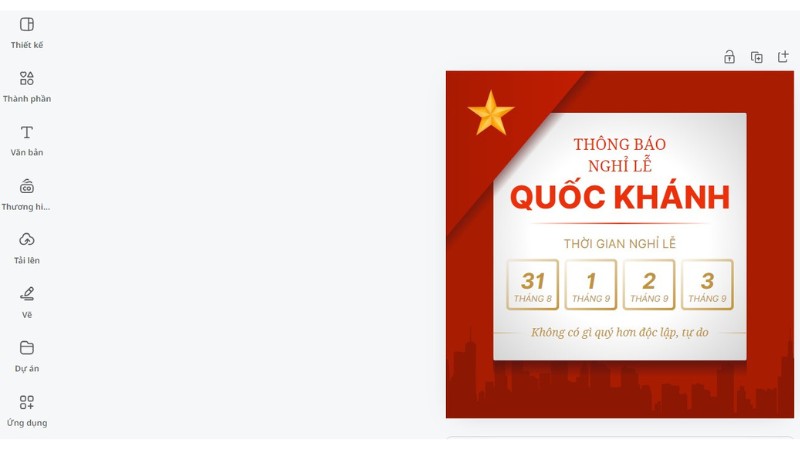Hình ảnh trong máy tính không hiện lên? Nguyên nhân và cách khắc phục
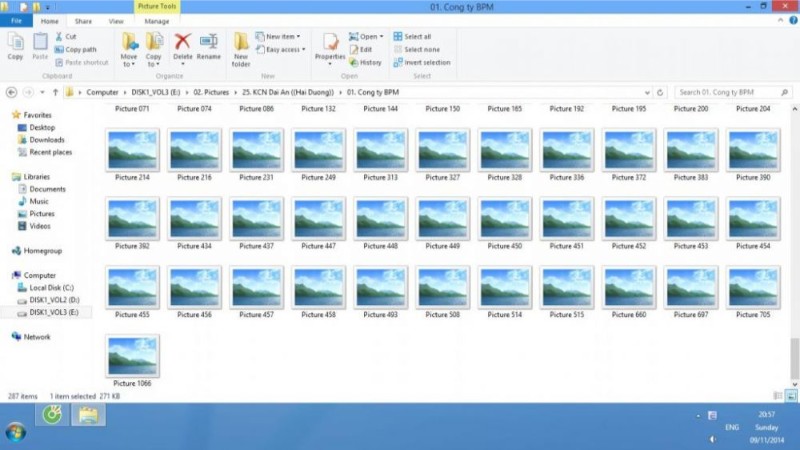
Khi sử dụng máy tính, việc không thể xem trước hình ảnh qua chế độ Thumbnail có thể gây nhiều bất tiện. Chế độ Thumbnail cho phép hiển thị ảnh thu nhỏ, giúp bạn dễ dàng xác định và tìm kiếm hình ảnh mong muốn. Dưới đây là các nguyên nhân và cách khắc phục vấn đề này.
1. Nguyên nhân hình ảnh máy tính không hiện lên (chế độ Thumbnail)
Có hai nguyên nhân chính khiến chế độ Thumbnail không hoạt động:
- Tính năng Thumbnail bị tắt: Đây là trường hợp thườn
- Máy tính bị virus tấn công: Virus có thể là
2. Cách khắc phục tình tr
Kích hoạt lại tính năng hiển thị Thumbnail trong thẻ View
Nếu Thumbn
- Mở Control Panel:
Windows + Svà tìm kiếm “Control P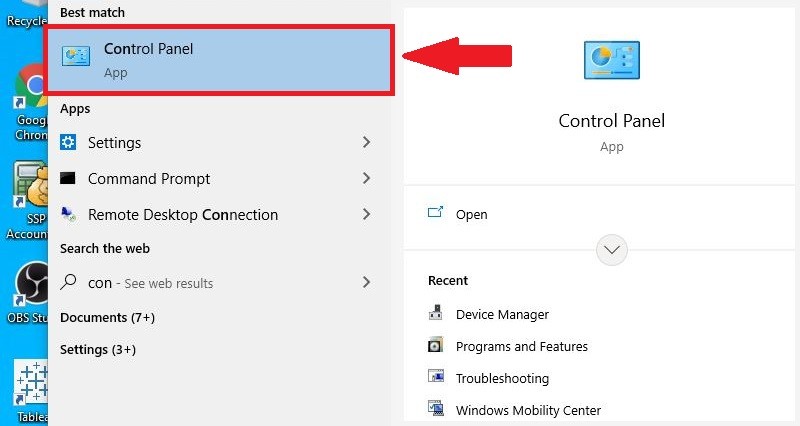
- Chọn File Explorer Options: Trong Control Panel, chọn mục File Explorer Options (hoặc “Tùy chọn Thư mục”).
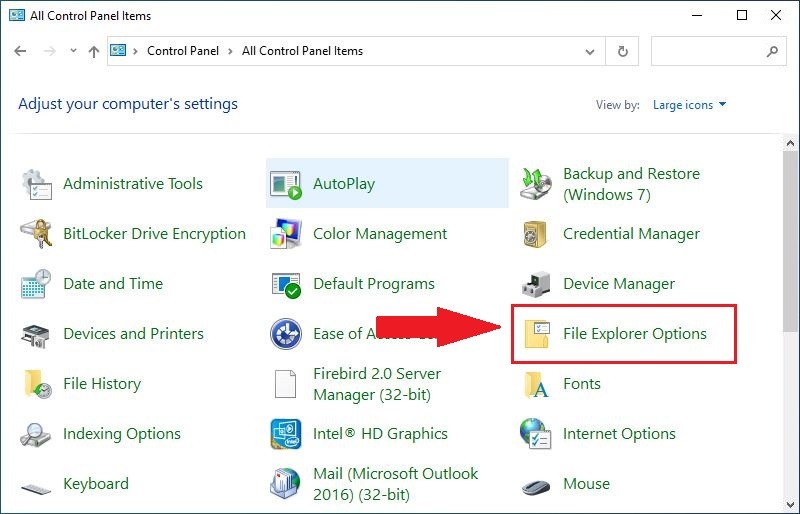
- Vào tab View: Bỏ chọn tùy chọn “Always show icons, never thumbnails” (Luôn hiển thị biểu tượng, không hiển thị ảnh thu nhỏ) và nhấn OK.
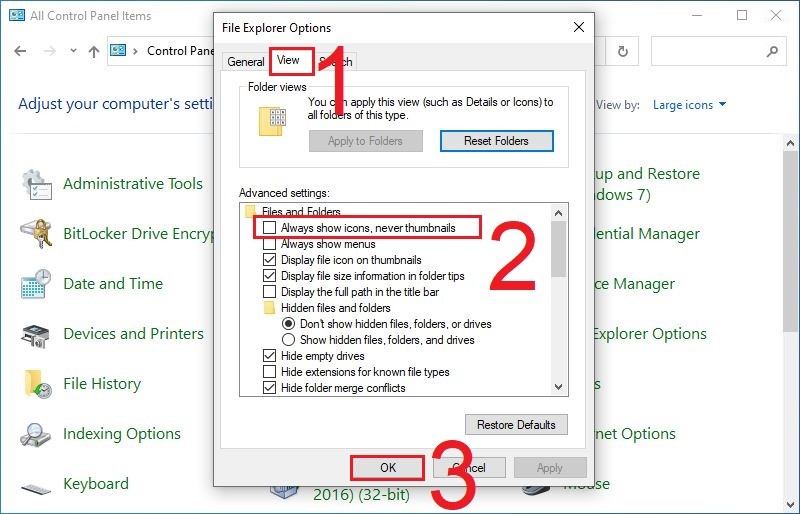
Kích hoạt lại Thumbnail trong My Computer
- Chuột phải vào This PC hoặc My Computer: Chọn Properties.
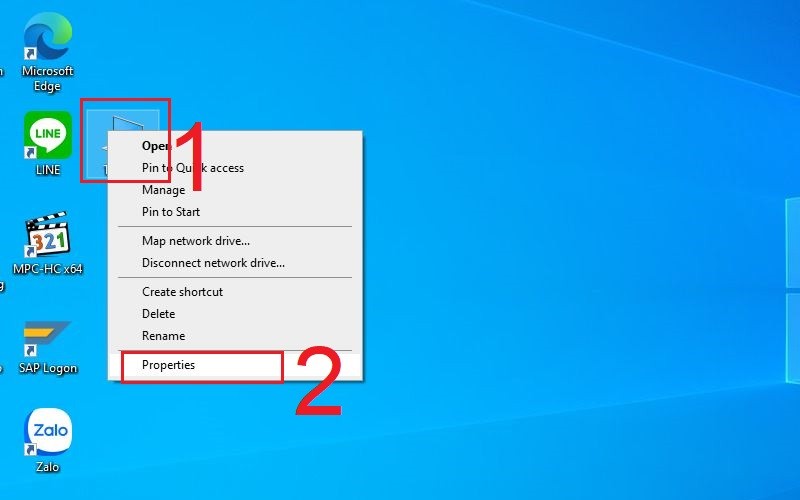
- Chọn Advanced System Settings: Trong cửa sổ System Properties, chọn Advanced System Settings.
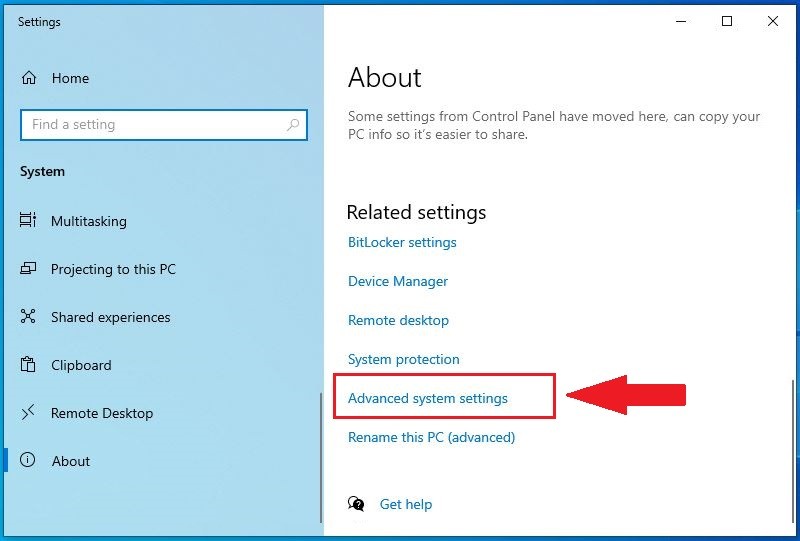
- Chọn tab Advanced và Settings: Ở mục Performance, chọn Settings.
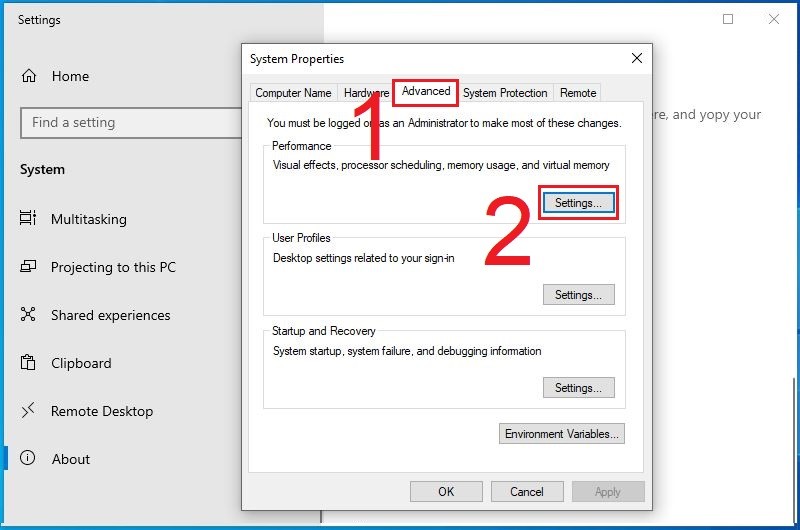
- Chọn Visual Effects: Đánh dấu tùy chọn “Show thumbnails instead of icons” (Hiển thị ảnh thu nhỏ thay vì biểu tượng) và nhấn OK.
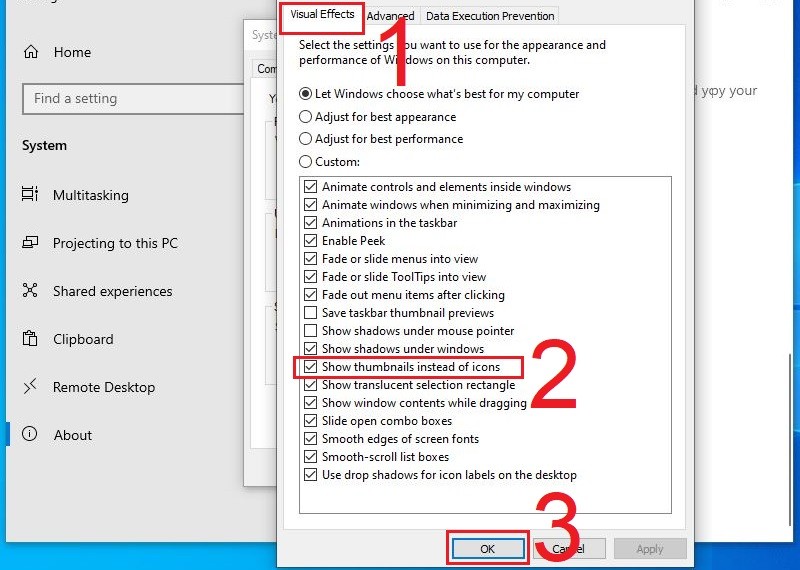
Hình ảnh trong máy tính không hiện lên
Cài đặt phần mềm diệt virus
Nếu các phương pháp trên không hiệu quả, có khả năng máy tính của bạn đã bị virus làm hỏng chức năng hiển thị Thumbnail. Lúc này, bạn nên cài đặt phần mềm diệt virus để quét và loại bỏ các mối đe dọa, đồng thời bảo vệ hệ thống của bạn.
Việc áp dụng các cách khắc phục trên sẽ giúp bạn dễ dàng khôi phục lại chức năng hiển thị Thumbnail, cải thiện trải nghiệm sử dụng máy tính khi tìm kiếm và quản lý hình ảnh.